メンション
メッセージの中でユーザーをメンションすることは、すべてのチャットツールで利用可能な重要な機能です。 各チャットツールは、ユーザーをメンションするための独自のアプローチを持っていますが、クロスプラットフォームでのメンションをビルトイン機能として提供しているものはありません。
Pritellを使えば、複数のチャットツールでユーザーを簡単にメンションすることができ、通知を受け取ることもできます。
Pritellで、他のユーザーにメンションする方法は2つあります。
重要
二つの方法は得られる結果は同じですが、設定を行う方法が大きく違います。
リンクされているユーザーへのメンションは、メンションを受け取れるように設定するのはメンションを受け取るユーザーが設定します。
ニックネームはメンションを送信したいユーザーが設定をする必要があります。
リンクされているユーザーへのメンション
重要
メンションを受け取るユーザーがUniversal Channelを使いリンクされているすべてのチャンネルのワークスペースで、アカウントを所持している必要があります。
所持していない場合、他の方法にニックネームを設定し、メンションをする方法もあります。
以下のセクションでは、ユーザーがSlackのメッセージにSlackユーザーへのメンションを含むメッセージを送信します。
このメッセージが接続されたTeamsチャットに共有され、Pritellは対応するTeamsユーザーへのメンションに変更します。
SlackからのメッセージとSlackユーザーへのメンション

メッセージがTeamsに共有され、対応するTeamsユーザーがメンションされる

これは逆方向でも可能です。
ユーザーがTeamsチャットにTeamsユーザーへのメンションを含むメッセージを送信すると、そのメッセージは接続されているSlackのチャンネルに共有され、Pritellはそのメンションに対応するSlackユーザーへのメンションに変更します。
TeamsからのメッセージとTeamsユーザーへのメンション

メッセージはSlackに共有され、対応するSlackユーザーがメンションされる。

重要
SlackとTeamsのユーザーアカウントがリンクされている場合、リンクされているユーザーに対してメンションするメッセージの内容は変わりませんが、メッセージが到着したワークスペースのアカウントを参照するようにメンションが変更されます。
リンクされているユーザーへのメンションを機能させるためには、ユーザーはまずアカウントをリンクする必要があります。
ニックネーム
重要
メンションを受け取るユーザーがUniversal Channelを使いリンクされているすべてのチャンネルのワークスペースで、アカウントを所持している場合は、リンクされているユーザーへのメンションを使用してください。
ニックネームは、自分が使用しているチャットツールとは異なるツールを使用しているユーザーにメンションを送ることができるようになります。
例えば、Slackユーザーは、Teamsユーザーにニックネームを割り当て、会話の中でそのユーザーに対してメンショ��ンができるようになります。
この機能を有効にするには、ユーザーはまず外部ユーザー用のニックネームを設定する必要があります。
以下に説明するように、自分の使用しているチャットツールに合った手順で行う必要があります。
完了すると、ユーザーは${nickname}フォーマットを利用して外部ユーザーにメンションすることができるようになり、ニックネームは受信者の実際の{nickname}に置き換えられます。
重要
異なるワークスペース/テナントの複数のアカウントに同じニックネームを設定することが可能です。
そうすることで、1 つのニックネームで、同じ通知を受け取る関連するユーザーのグループが効果的に形成されます。
例えば、Teamsユーザーのたろうが、Slackユーザーのまもるに対してTeamsのメッセージでメンションしたいとき。
まもるのニックネームを設定し、次のようなメッセージを送ります:

すると、まもるはSlackでたろうの名前をしたPritellボットが中継したメッセージの中で、自分がメンションされたという通知を受け取ることができます:
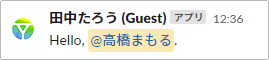
これも��リンクされているユーザーへのメンションと同じく、逆方向でも可能です。
SlackユーザーのまもるがTeamsユーザーのたろうにニックネームを設定すれば、そのニックネームを通してたろうにメンションすることができます:
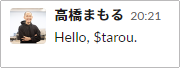
Teamsユーザーのたろうは、Pritellボットが中継したメッセージの中で自分がメンションされたという通知を受け取れます:
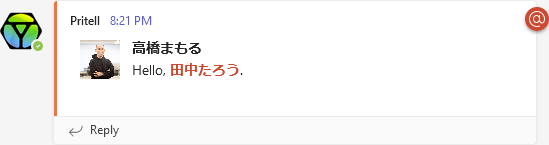
重要
ユーザーに設定されたニックネームは、そのユーザーのすべてのリンクされたアカウント間で共有されます。
送信されたニックネームのメンションがあるチャンネルにリンクされているすべてのチャンネルで、受信者が自分のアカウントでいずれかのチャンネルにアクセスできる場合、受信者にメンションされます。
リンクされたユーザーに送信されるメンションの詳細については こちら.
チャンネル間のリンクについて詳しくはこちら
Slackのニックネームコマンド
Slackでのニックネームの設定方法
-
Slackのチャット画面を開きます。
-
チャットにメッセージ
/pritell nickname setを送信します。
このメッセージは**スレッド内では使用できません!**詳しくはSlack slashコマンドをご覧ください。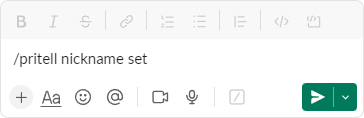
-
Slackは、SlackとTeamsの両方のユーザーを含む、コマンドを受け取ったチャンネルに接続しているチャンネルの全ユーザーをリストアップするダイアログを開きます。
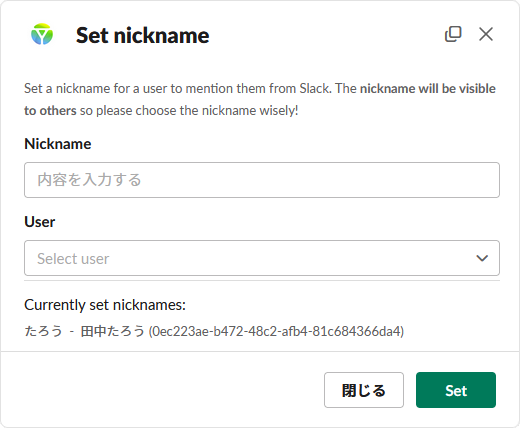
-
Nicknameの下の入力ボックスにニックネームを入力してください。
スペースや特殊な ASCII 文字を含んではいけません。
ひらがなのようなUNICODE文字は使用できます。 -
Userでニックネームを付けるユーザーを選択します。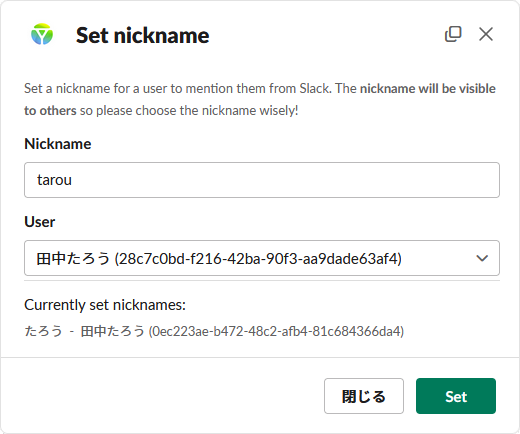
-
Setをクリックしてください。 -
これで、ニックネームの設定が完了し、
${nickname}を使ってメンションすることができるようになります!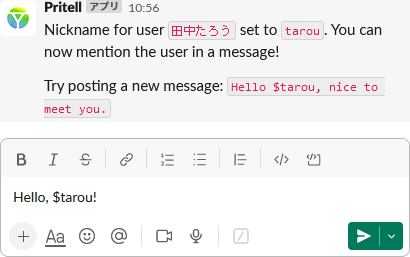
ニックネームの解除方法
-
Slackのチャット画面を開きます。
-
チャットにメッセージ
/pritell nickname removeを送信します。
このメッセージは**スレッド内では使用できません!**詳しくはSlack slashコマンドをご覧ください。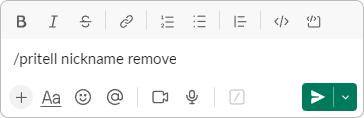
-
Slackは、以前に割り当てられたニックネームのリストを表示するダイアログを開きます。
ニックネームの後には、割り当てられたユーザー名が続きます。 -
リストから削除したいニックネームを選択し、
Removeをクリックします。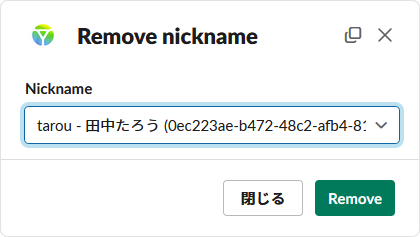
-
これで、ニックネームの削除は完了し、
${nickname}を使ってユーザーをメンションすることはできなくなります。
Teamsのニックネームコマンド
Teamsでのニックネームの設定方法
-
Pritellボットとのチャットを開きます。
チャットを開くにはチャットでボットを見つけるか、上部の検索バーでボットを探してください。 -
Pritellボットとのチャットで
nicknameを入力し、メッセージを送信するとニックネームオプションメニューが開きます。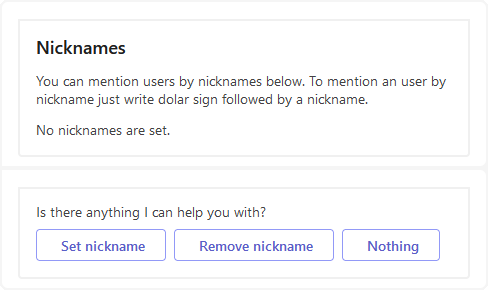
-
Set nicknameを選ぶとSelect nicknameダイアログが開きます。 -
グループチャットまたはチームチャネルがSlackチャネルに接続されているかどうかを確認し、適切なオプション (「グループチャットを選択」または「チームを選択」) をクリックします。
-
チームのチャンネルがUniversal Chanelを通じて、Slackのチャンネルに接続されている場合はチームを選択します。
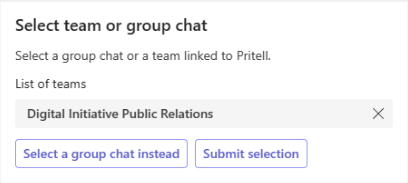
次に「送信」をクリックしてチャンネルダイアログを開きます。
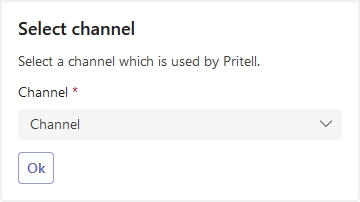
次に受信者が参加しているSlackチャンネルにリンクされているチャネルを選択して「OK」をクリックします。
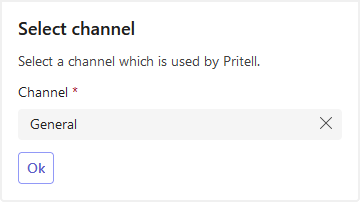
グループチャットの場合は、ニックネーム受信者のSlackチャンネルに接続されているグループチャットを選択して「送信」をクリックします。
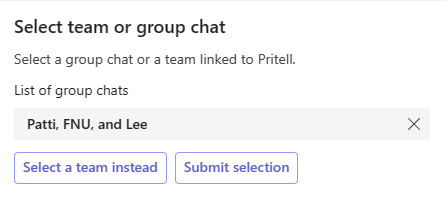
-
チームチャンネルまたはグループチャットを選択すると、ニックネーム設定ダイアログが開きます。
「ユーザー」リストには、以前に選択したチーム/グループチャットに接続されているチャネル内のすべてのユーザーの名前が含まれます。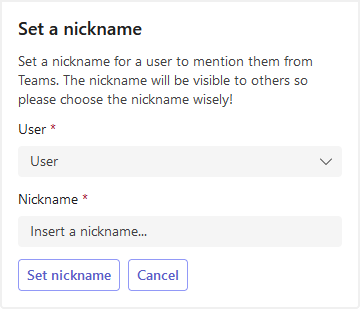
-
Userでニックネームを付けるユーザーを選択します。Nicknameの下の入力ボックスにニックネームを入力してください。
スペースや特殊な ASCII 文字を含んではいけません。ひらがなのようなUNICODE文字は使用できます。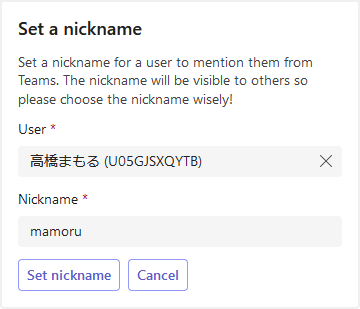
-
Set nicknameをクリックします。確認メッセージが表示されます。 -
受信者が使用しているSlackチャンネルに接続されているグループチャットまたはチームチャネルで、
$nicknameを使用してメッセージを送信してみてください。 -
ユーザーがリンクされたチャンネルにメンションされていることを確認します。
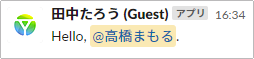
ニックネームの解除方法
-
Pritellボットとのチャットを開きます。
チャットを開くにはチャットでボットを見つけるか、上部の検索バーでボットを探してください。 -
Pritellボットとのチャットで
nicknameを入力し、メッセージを送信するとニックネームオプションメニューが開きます。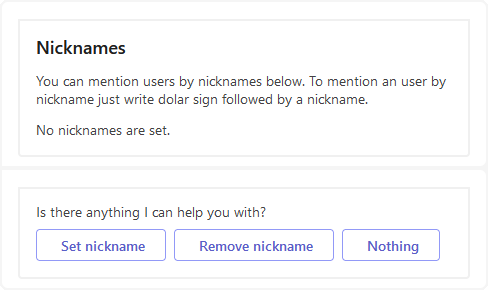
-
Remove nicknameを選ぶとRemove nicknameダイアログが開きます。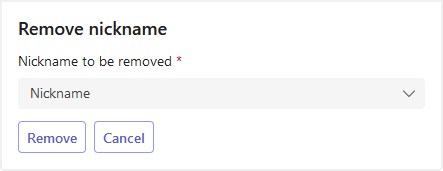
-
削除したいニックネームを選択します。
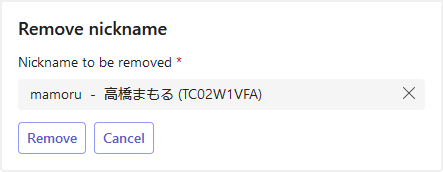
-
Removeをクリックします。確認メッセージが表示されます。 -
これで、ニックネームの削除は完了し、
${nickname}を使ってユーザーをメンションすることはできなくなります。